电脑开机按什么进入u盘启动模式
- 分类:U盘教程 回答于: 2023年01月28日 08:35:20
每当我们在使用U盘重装系统的过程中,一般都会在电脑重启的时候使用快捷键进入系统的启动项界面。那么对于不同品牌型号的电脑,其快捷方式也有所不同的。但是还有很多小伙伴还不知道开机按什么进入u盘启动模式,今天一起来看看吧。
工具/原料:
系统版本:windows7系统
品牌型号:联想小新air12
软件版本:小白一键重装系统v2290
方法/步骤:
方法一:进入bios内设置u盘启动重装
1、开机按什么进入u盘启动模式呢?首先需要把启动u盘插在没有开机的电脑上,接着按下电源键出现品牌logo的开机画面时,迅速按下启动快捷键进入bios的界面。(这个启动快捷键每个电脑可能不一样大,大家可以自行查找,小编的是delete键)

2、进入bios界面之后,找到boot按回车进入,选择u盘启动项设置为第一启动选项,通常u盘启动项名词带有为usb字样或者显示u盘名称。再按f10键保存相关设置。
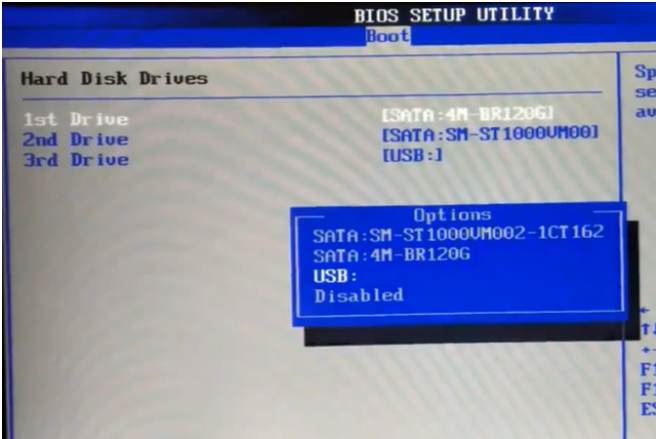
3、重启电脑之后会进入u盘启动pe选择界面,大家根据需要安装的系统选择pe进入。

4、最后按回车好启动完成之后即可在这里进行重装系统的操作。
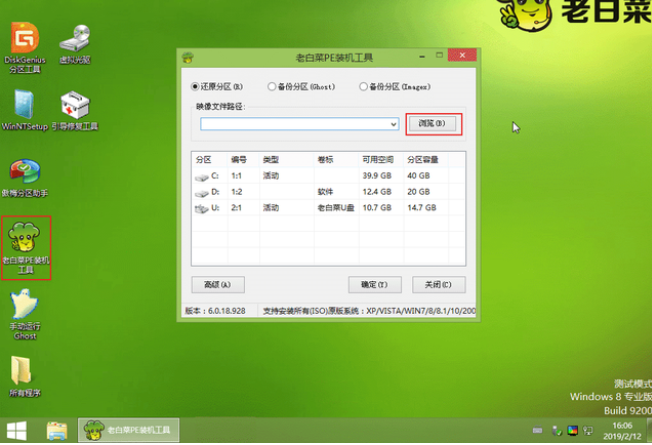
方法二:进入快速启动界面设置u盘启动重装
我们其实还可以直接使用启动快捷键快速进入启动界面设置u盘启动进入重装,有用户不清楚怎么制作u盘启动的话,也可参照下文使用小白工具制作启动盘。具体如下:
1、在电脑下载安装好小白一键重装系统工具,插入u盘到电脑,在制作系统界面选中要安装的系统即可制作启动盘,耐心等待制作完成即可。
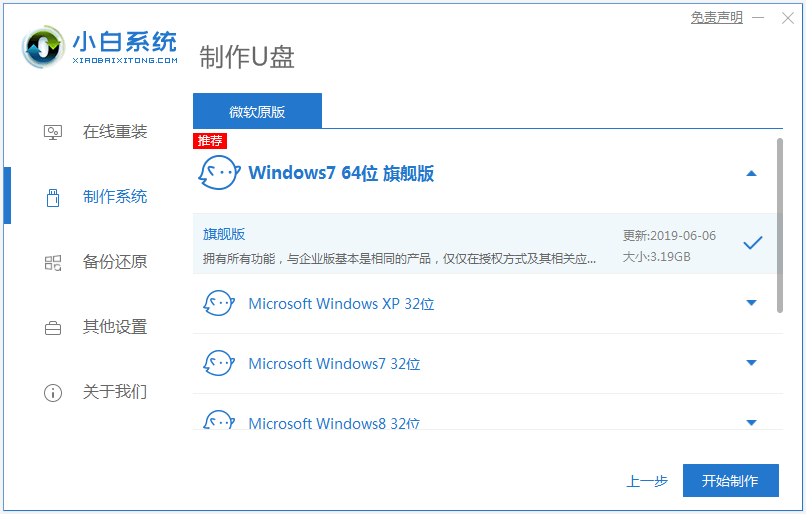
2、接下来的就是设置u盘启动啦。插入u盘启动盘进电脑接口中,开机不断按启动热键f12,f2,del或者esc之类的键进快速启动界面,这样就可以直接使用方向键选择u盘启动项回车进入到pe系统选择界面。

3、我们在根据选择需要安装的系统,选择合适的pe系统回车进入。
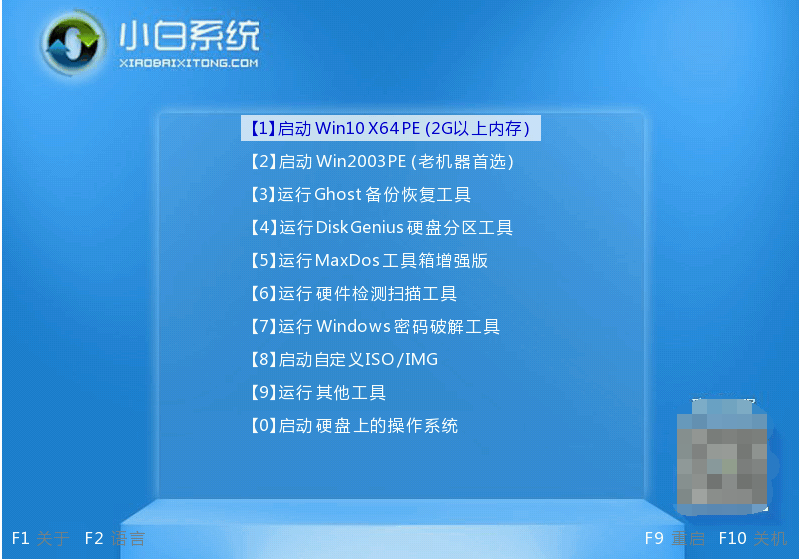
4、进入pe系统界面后,双击打开小白装机工具进行自动化系统安装了。
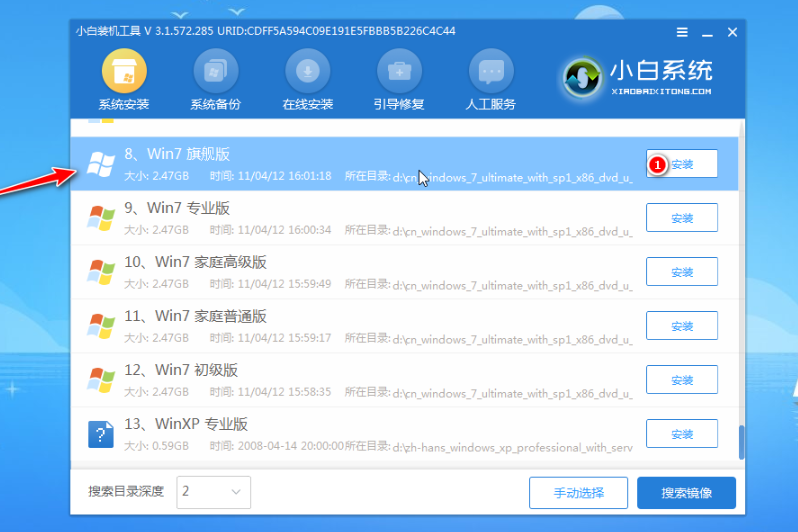
总结:
以上便是开机按什么键进入u盘启动模式介绍,大家可以进入bios内设置u盘启动为第一启动项进入安装,更简单的其实还可以进入快速启动界面选中u盘启动项进入安装。有需要的用户可参照教程操作哦。
 有用
26
有用
26


 小白系统
小白系统


 1000
1000 1000
1000 1000
1000 1000
1000 1000
1000 1000
1000 1000
1000 1000
1000 1000
1000 1000
1000猜您喜欢
- 电脑开机蓝屏如何使用U盘重装系统的教..2022/03/31
- u盘损坏无法读取怎么办解决方法..2021/11/17
- 老毛桃u盘启动盘制作工具的使用..2022/08/15
- u盘启动盘如何制作,小编教你如何制作u..2017/12/08
- 小编详解戴尔如何进入bios2019/01/28
- 装机吧u盘启动盘工具怎么使用..2022/09/03
相关推荐
- usb驱动安装不了怎么办,小编教你直接..2017/11/14
- 小编教你windows7系统64位中U盘中数据..2017/05/18
- u盘安装系统下载安装win72022/12/27
- U盘启动盘如何恢复成普通的U盘..2022/11/02
- 笔记本电脑u盘装系统win7的步骤教程..2021/07/10
- 电脑插上U盘后看不到U盘2020/08/27

















